誰だっていい記事を書こうとしていてるはずですが、勘というのは経験則なのでベテランにならないと普通に外れていることがあります。
アフィリ記事の評価でも同じです。
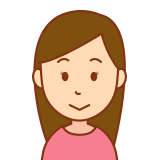
女の勘は鋭いけどアフィリ初心者の勘は思い込みに近いわね

記事の検索順位を確認しないのはタイムを計らないで練習するマラソン選手とか、
野球の試合を点数を見ないで続けるのと同じです!
(※一部加工して引用)
なかじさんが順位確認用にツールを使うようすすめていますがたしかにその通りです。
客観的な評価が分からないと自分がやったことが良かったのか悪かったのかちゃんと確かめられません。
基準が分からないので結果は運まかせになり正確な気付きや学びもないので成長も出来ません。
PDCAサイクル的にも自分のブログの客観的で正しい評価を知ることは必須です。
そうしないと適切な対応がとれないからです。(※ちゃんとスキルアップできない)
ちゃんと客観的な評価を確認しながら作業を進めていきましょう。
関連 アフィリ戦略トップページ
WordPress統計情報(Jetpack)、サチコ、アナリティクス、GRC/Rank Tracker
ツールを使うとSEOの感覚も磨いていけるので最初の記事を公開したら全部使うくらいでちょうどいいです。
- WordPress統計情報 ⇒ アクセス数・閲覧ユーザー
- サーチコンソール(サチコ) ⇒ Google検索状況
- GRC/Rank Tracker ⇒ 検索順位変動
- アナリティクス ⇒ アクセス数・閲覧ユーザー
WordPress統計情報は何も設定しなくても見れますがプラグインのJetpackやWP Statisticsを入れると見やすくなります。
他のツールは登録や設定が必要になります。
ちなみに、WordPressは同じカテゴリのプラグインをいくつも入れてもあまり意味がないし表示速度が落ちるのでやめましょう。(※1つずつ入れて試せばいい)
- Googleでどう検索されているか知りたい ⇒ サチコ
- 検索順位の変化を知りたい ⇒ GRC/Rank Tracker
- アクセスユーザーを知りたい ⇒ WordPress統計情報、アナリティクス
(サイトのおおまかなアクセス状況はGRC/Rank Tracker以外ならどれでも見れる)
まずはサチコで検索状況を見て、各記事の順位変動はGRCなどで追い、細かいユーザーの動向はアナリティクスやWordPress統計情報で見るようにすれば一応の客観的な評価を確認することが出来ます。
ASPの成果報酬などは毎日チェックしなくてもいいですが、ツールで分かる結果は毎日のようにチェックしたほうがいいです。

ツールがなくても検索順位を知るだけならGoogle検索に自分でキーワードを入れて結果を上から数えれば分かるよ!
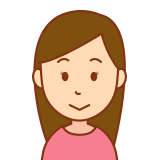
順位はサチコにも表示されるからGRCじゃなくてタダで使えるサチコでいんじゃない?
たしかにサチコでも無料で見れるので記事数が20記事くらいまでなら十分かもしれません。
サチコは他にも機能があるパワフルなツールで検索数やクリック数の変動が分かったり、検索クエリ(キーワード)を設定しなくても自動で表示してくれたりするので便利です。
ですが、記事が増えてくると手間が増えて検索順のチェックがおろそかになりがちです。
そもそも検索クエリで絞ってからさらにページごとに絞らないといけないので手間がかかります。
その効率を上げて時間を節約するのに役立つのがGRC/Rank Trakerなどの安価な順位チェックツールです。
後は月1回くらいドメインパワーを見てメモしておくとブログ全体の評価を追えるようになります。
(※自分用タスクメモを作り月次タスクリストなどに追加しておくと忘れにくくなる、アラームアプリなどでもよい)
他にも無料ツールやもっとパワフルな有料ツールもありますが、まずはこのあたりから入っておいて後から必要に応じて使っていけばいいでしょう。
ちなみにこの記事では自分の運営ブログを分析するためにツールを使うことを前提にしてます。
ツールによってはライバルブログやビッグワード指定でキーワード全体の動きチェック出来るツールもあります。
(サチコ、アナリティクス、WordPress統計情報は自分のサイト用なので他のサイトには使えない、GRCは他のサイトの分析にも使える)
ツールによって数値が違うけど?
測定方法や範囲が違うので違う数値になりますが、そういうものなのであまり気にする必要はありません。
ツールはおおまかなところを調べるのに使うので細かいところはあまり重要ではありません。
それでも気になるという方はどれが信用できるかというレポート記事もあるので調べてみてください。
まずはサーチコンソールでGoogleからの検索状況をチェック
サーチコンソール(サチコ)で分かる検索状況とは記事やサイトの評価ということですが、具体的にはキーワード選定して決めたタイトルと記事やサイト自体の評価や質ということになります。
無料かつ高性能なのでまずはサーチコンソールを登録して自分のブログのアクセス状況を把握しておきましょう。
一回登録しておけば後から別サイトをどんどん追加することも出来ます。(無料ブログなどでも認証できれば登録できる)
サチコはGoogle検索の結果だけを解析するツールなので他の検索エンジンやブックマークからの閲覧などのGoogle検索以外データは解析できない(そもそもデータが含まれていない)ので注意してください。
あくまでGoogle検索とそこからのアクセスを分析するツールだということです。
とはいえGoogle検索内のユーザー動向を詳しく調べることはサチコにしか出来ないことなのでサチコは代用の効かない貴重なツールだと言えます。
(記事の一般的なアクセス解析は記事にスクリプトを設置すれば出来るが、Googleという検索サイト上の動き追うのはGoogleにしか出来ない)
- Google検索結果への表示回数(単に表示された回数、閲覧されていないときの数も含めた総数)
- クリック数・クリック率(検索結果からクリックされた数や割合)
- 平均掲載順位
- 検索クエリ(ロングテールを含む検索キーワード)
- 被リンク(自分の記事をリンクしているサイト)
- Googleインデックス登録&削除要請(※登録されないときは手動登録)
- その他、サイトの不備や最適化に関わることなど
メニューの「サマリー」はまとめや概要という意味でサイト全体のアクセス数などのデータです。
メニューの「検索パフォーマンス」が検索表示やクリック数、クエリなどの細かいデータです。
まず注目すべきはクリック数でこれが実際に検索結果から閲覧された回数です。
表示回数は検索結果の画面に表示されただけなので見られてないことが多くおおまかな目安としてのデータです。
メニューの「リンク」から被リンク記事や数などがチェックできます。
サチコはGoogleアカウントで認証してからサイト(ブログ)を登録して使います。
日々のデータが積み重なっていくので早めに登録しておくと古いデータも確認できて便利です。
使い方は次の動画を参考に。
YouTube 【サチコ画面を公開】Googleサーチコンソールの登録(設定)方法・使い方・見方を実演解説!【リライト方法も解説】
さすがなかじさんの説明だけあって分かりやすいですね。
リライトの狙い目は検索順位が低めで表示回数が多い記事だそうです。
そういう記事は検索需要があって順位的な伸びしろもあるので優先的にリライトして質を高めていったほうがいいです。
なかじさんのおすすめは10~20位くらいにある記事だそうです。
70位とか下位の記事は上げるのが大変で時間がかかるので向いていないとのことでした。
それとどちらかというと商標じゃないほうがいいそうです。
基本的には自分の分析力を高めていってほしいとのことでした。(詳しくは上の動画参照)
設定の参考【2020年5月更新】サーチコンソールの設置・初期設定方法!初心者向け!
インデックス登録を定期的にチェック
一度リクエストしても未登録になっていることがあります。定期的に未登録記事を確認してリクエストしておくといいです。
未登録ページはサチコの[インデックス作成] > [ページ]から確認します。
検索タグやフィードのページも含まれているので、それ以外の記事だけ登録すればOKです。
インデックスされないページをなくす
意図的にインデックスさせていないページ以外は、すべてインデックスさせるべきです。
そのほうがサイト全体のGoogleからの評価が上がるからです。
404 NotFound などは放置しておいて、Googleが自動で無視してくれます。
ですが、サチコの指摘はGoogleからのアドバイスや苦情のようなものなので、なるべく対応すべきです。
インデックス登録&削除要請
新記事はXMLサイトマップ系プラグインでインデックス登録されるはずだったのですが、2022年現在では自動で登録されないことがあります。

それじゃ、プラグイン意味ないじゃん
そのうち対応されるかもしれませんが、どうやらプラグインがちゃんと動いてないか Google から無視されているようです。
どうすればいいかというと、サチコから登録リクエストを出せば登録できます。
やり方はまずサチコの左のメニューの「URL検査」ページで登録したい記事のURLを検索します。
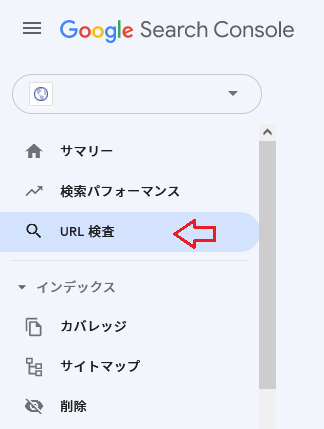
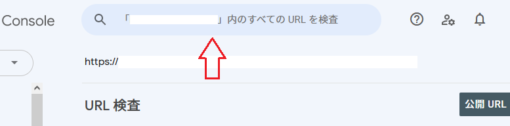
次のように表示されているときは登録されているので何もしなくていいです。
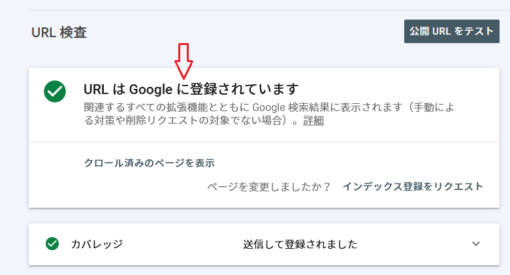
登録されてないと次のように表示されるので登録のリクエストを送りましょう。
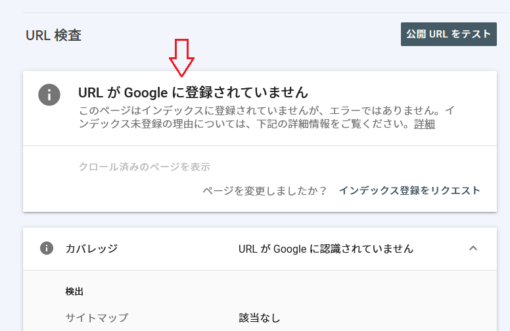
同じブロックの右下に登録リンクがあるのでここを押してリクエストしておけば翌日くらいには登録されてます
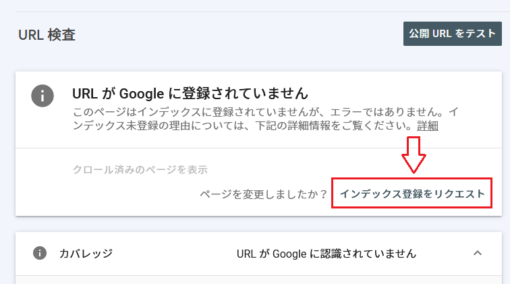
ちなみに、たまにエラーになるのですがF5などでページをリロードすればやり直せます。
登録にどれくらい時間がかかるのかは調べてないのでよくわかりません。
私は1日1回しか確認してませんが、どうせ検索順位アップには時間がかかるので1日1回くらいで十分でしょう。
あとは GRC などの検索順位調査ツールで順位を追いましょう。
順位が1ページ目の10位以内に入っている記事は Google 検索から流入するようになってくるのでサチコからページ別にデータが確認できるようになってきます。
そうしたらその検索クエリを GRC に登録するなどして変化を追っていきましょう。
PVが多い人気ブログになるまでは新記事は誰からも全然アクセスされないのでまずは検索ボリュームがそこそこあるクエリで10位以内を目指しましょう。
説明記事などで検索ボリュームのない記事やライバルが強すぎるビッグワード記事などで検索順位を上げるのは難しいです。
順位アップはできたらすごいですが普通はムリなので気にしないで放置したのでいいです。
どうして放置するかというと10位内でないと見てくれる人がほとんどいないから存在価値が微妙だからです。

初心者には厳しい話になるが、PV が少ない記事は誰も見てないニーズを満たしてない記事ってことだから他の記事の内部リンクやSNSから誘導しないと全然見てもらえないんだ

アフィリエイトっていうのはね、ビジネス、つまりお金儲けだから、収益が発生する可能性の低いことはやらないで収益を増やせるチャンスがあることに時間と労力をつぎ込むべきなのよ

時間は一番収益アップにつながる作業に使うのが基本だ
これが出来ないで自分のやりたいことをやってると月1万超えの中堅(?)アフィリエイターになるのに何年もかかるなんてこともあるからよく覚えておいてくれ
普通は新しく公開した記事はWordPressのプラグインなどでGoogleに通知される設定にできるので自動で登録されるようになっているはずです。
ですが、更新した記事の再登録やパーマリンク変更、記事削除、下書きへの変更などはGoogleに自動認識されないことがあるので自分で要請したほうがいいです。
パーマリンク・記事削除・下書き化は元のURLでは記事にアクセス出来なくなるのアクセスしようとするとNotFoundのエラーになってしまいます。
表示されない記事(のURL)がGoogleに残っているとそのままGoogleの検索結果に表示されます。
タップされるとNotFoundのページが表示されユーザーに無駄な行動をさせてしまい、ブログにとってもせっかくの閲覧チャンスを逃してしまうのでもったいないです。
サイトの記事リストはGoogleで「site:[サイトトップURL]」で検索できます。
不要なインデックスの削除要請は「サチコメニュー:インデックス→削除」から出来ます。
追伸 これを書いている今は2021年6月で6月初旬のGoogleアルゴリズムのアプデ直後です。その影響かと思いますが、削除しようと思っていたNotFoundページのインデックスはすでに削除されていました。Google側が勝手に削除するので長期的には放置しておいても問題ないようです。集客の主力ページでなければアクセス的にもあまり問題はないでしょう。
統計の数字の見方

やった!
サチコでCTR100%の記事があるぞ~
これをリライトしていけば勝てる!

ん~
そうだといんだけど、
公開したての記事のデータは統計の母数をみないと当てにならないこともわるわよ
サチコだとサンプルが1件で一人が検索してクリックしただけでもCTRが100%になります。
統計とはそういう融通の利かないところがあります。
記事を自分で書いて自分で検索して見いるようなときにもそうなってしまう可能性があります。
もちろんそんな数字は全然あてになりません。(統計学的には誤差が大きすぎて信頼性が極端に低い状態)
統計学的には分母(サンプル/標本数)が約50件で85%、約100件で約90%、約400件で95%くらいの精度になります。
100%に足りない数値が誤差になり、誤差はプラスマイナスがあるので精度95%でもプラスマイナス5%(トータル10%)の誤差が残ります。
集計された数字は最低50件以上、出来れば100件くらいないと信頼性が低くなります。
400件を超えていればかなり精度が高くなってくるので日本政府が発表する統計データなどでも約400件を基準にしていることが多いです。
- 母数50件未満はあまり当てにならない
- 50~100件ならそこそこ当っている
- 400件を超えたらかなり信用していい
参考 アンケートで必要なサンプル数は?「100サンプル説」vs「400サンプル説」
Microsoft Clarity
Clarity は無料で使えるアクセス解析ツールです。
ヒートマップが見れるのが特徴で、ユーザーの具体的な閲覧行動を確認できるパワフルなツールです。
ヒートマップツールはサーバーへの負担が大きいので、登録後にページの表示速度を確認しておいたほうがいいです。
スピードチェックはアクセスの多い夜間(18~23時)に、アクセスの多いページで行います。
携帯電話(スマホ)の結果が3秒を超えると、閲覧の離脱率が急激に高まるので、表示の高速化に取り組むか、そのページだけクラリティを外すなどして対処します。
クラリティは自分のサイトを登録し、サチコやアナリティクスのようにヘッダーにスクリプトを埋め込んで使います。
参考 Microsoft Clarity
参考 PageSpeed Insights
WordPress統計情報
WordPressの統計情報は初めから見れます。
JetpackやWP Statisticsなどのプラグインを入れて使う人が多いようです。
私はJetpackを入れてみましたが、投稿一覧の統計情報のリンク見れるのでお手軽です。
処理が重い(サーバーの負荷が高め)なので同じサーバーで複数のサイトを運営している場合はブログの表示速度に気を付けてください。
処理が遅くなっていたら試しにJetpackを停止して速度を確認するといいです。
検索クエリは分かりませんがこれはサチコで見ればいいでしょう。
アナリティクスを使いこなしてサイトをどんどんいいものにしていくというのでなければこちらでも何とかなります。
アナリティクスやGRCを使わないパターン
サチコはGoogle検索の結果を分析できる特別なツールなのでほぼ必須ですが、アナリティクスはWordPress統計情報で代用することもできます。
もちろん使ったほうがより早く順位チェックが出来るので持っているなら使った方がいいです。
「自分は月収10万超のアフィリエイターに絶対なれる」という自信と時間があるような本気のみなさんは最初から使った方がいいです。
そうではなくて「3年以内に月収1万を超えればいい」という副収入目当ての堅実なアフィリエイターのみなさんは自分の収益に合わせたペースで使っていくのもいいだろうと思います。
無料でも使えるのでスローペースのみなさんはとりあえず試してから考えるのでもいいです。
アナリティクスは見るのが面倒ですがGRCはすぐに順位が確認できるのでみなさんが思っているよりは便利なツールだろうと思います。
GRCに慣れてしまうとサチコでいちいち調べる気にはならないので無料版でもいいので一度使ってみることをおすすめします。
あとはやはり順位やキーワードを意識できるようになるので感覚が磨かれスキルアップするのに役立つのがメリットです。
どの分野でも同じですがみんながスキルアップしていくとみんながだいたい同じスキルに近づいてきて差がなくなっていきます。
そのときに勝敗を分けるのはかけた時間の違いになってきます。
自分の収益を時給ベースで考えていけば時間短縮できるのことがどんなに大きなメリットになるか分かるはずです。
アナリティクスで記事の閲覧状況を確認
サチコでGoogleでの検索状況は分かりますが、ユーザーがページをクリックした後にどうなったかは分かりません。
それを解析できるのがアナリティクスです。
ユーザーが検索してから記事を見るまでの行動はサチコで、その後の行動はアナリティクスでそれぞれチェックできます。
アフィリ的にはサチコでキーワード選定やタイトル決めの結果をチェックし、アナリティクスで記事の質や評価をチェックし、CVR(成約率)アップを目指していくという流れになります。

まだそんなにアクセスないんだけど大丈夫かな……
アナリティクスはアクセス解析なのでアクセス数が少ないと信頼性の低い統計データしか取れません。
初めのうちはそれでもそれがサイトの実績であることには違いないのでそれを参考にするしかありません。
勘ですすめてしまうよりは無難な選択肢になります。
もちろん、よく分からない初心者が無理して使う必要はありません。
よく分からない人は先に他のことをやったほうがいいだろうと思います。
アナリティクスではアクセス数や検索単語なども分かりますが、その他にサイト滞在時間やアクセス時間帯、ページからの離脱率、次に移動したページやその回数なども分かります。
サイト設計としてはどのページからどこのページへ行く人が多いかなどを分析していくことでより効果的なサイト設計が出来るようになります。
アクセスの多い時間や曜日が分かれば新記事の公開時間をそこに絞ったり、あまり見せたくないけど公開しないといけない記事を人気のない曜日に公開したりも出来るようになります。
アナリティクスはかなりパワフルなツールなので他にもいろいろな機能があります。
使いこなしている人は少ないそうですからこれが使いこなせれば上級者の仲間入りという感じかと思います。
【アクセス解析講座】Googleアナリティクスの実践的な使い方と見方をプロが教えます
アナリティクスの設定はいろいろ面倒ですがWordPressとの連携も少し分かりにくいのでこちらの記事が参考になります。
SiteKitを使うのがやりやすいかと思います。
WordPressにGoogleアナリティクスを追加する4つの方法を解説
その他の説明は次で。
検索 Googleアナリティクス 使い方 – Google検索
[GA4] トラッキングコードの表示/確認方法
これはプラグインの SEO SIMPLE PACK などでトラッキングIDを設定したほうが楽なのですがヘッダーに書いて設定している人向けの情報です。
アナリティクスの管理画面に「トラッキング情報」のリンクが出ないと一般的に説明されているトラッキングコードが取得できません。
そんなときは管理画面の データストリーム > タグの実装手順を表示する > 手動でインストールする で確認できるので図解します。

わかりにくいね。
こんなん自力で分かった人いるかな?
(1)管理画面でデータストリームを選び右のストリームを選ぶ。
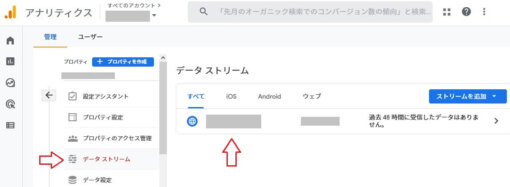
(2)ウェブ ストリームの詳細画面の一番下にある「タグの実装手順を表示する」の右のほうにある矢印(>)を選ぶ。
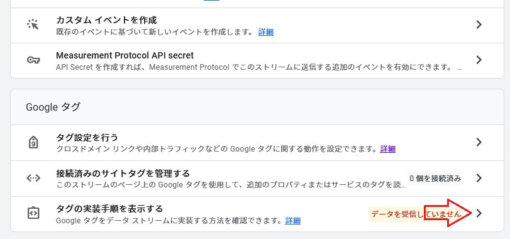
(3)実装手順画面の「手動でインストールをする」を選ぶ。(2つあるがどちらでもよい)
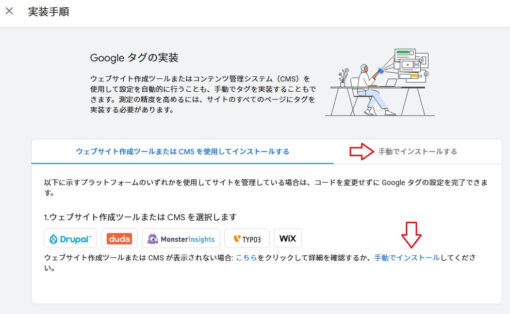
(4)表示されたトラッキングコードをコピーして HTMLヘッダーに表示する設定をする。
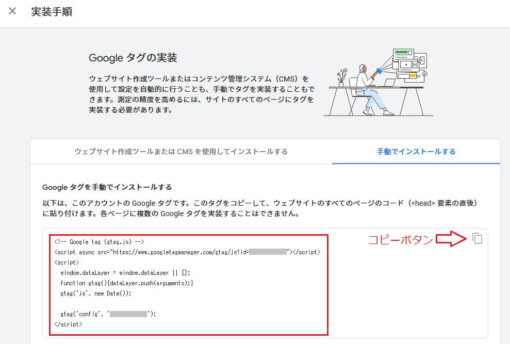
(5)設定は調べてやってもらうとして、設定後はブラウザで自分のブログを開きHTMLソースコード表示などで確認する。設定した Ctrl+F などで検索してソースにトラッキングIDが含まれていれば成功。(めでたし、めでたし)
ブログにアクセスがあれば48時間以内にアナリティクスにデータが蓄積されていくので2日後にチェックしておけばいいでしょう。
GRC/Rank Trackerでの検索順位チェックのすすめ
検索クエリやページごとの検索順位の変化はサチコでも見れるのですがそれぞれのページを開かないと見れません。
10記事を確認するだけでも面倒だし時間もかかります。
サチコだと検索されたクエリを全部表示してくれますが、GRCなら自分が狙っているものだけをチェックすることが出来ます。
狙ってなかったけどサチコで分かったクエリをGRCで追うのもいいでしょう。
そういうアフィリで重要な検索順位の変化チェックするならGRCやRank Tracker(ランクトラッカー)がおすすめです。
GRCだとGoogle以外にもさらにYahoo/Bingなど他の検索エンジンでの順位もチェックできてより総合的な順位を知ることができます。(サチコはGoogle検索だけ)
サチコは検索状況をチェックするのに使って、検索順位チェックはGRCなどを使うように使い分けたほうが効率的です。

検索順位は3ヵ月など長期的にみていくものなのでサチコでたまにチェックするだけでもいけなくはないぞ!

まあ、いけないこともないわね
記事がたくさんあってもアクセスを稼ぐのは一部の記事なので無理に使う必要はないかもしれません。
私もGRCの回し者ではないので無理にすすめるつもりはありません。
GRCではライバルサイトの順位変動もチェックできるのでこれはサチコには出来ない優れた点です。
ライバルサイトの検索順位を自作の表に入力していくのは大変ですからやるなら素直にGRCなどを使ったほうがいいです。
GRCのような検索順位調査ツールは使った方がより総合的なサイト分析が出来るようになます。
使うのはそういう必要性を感じた後でもいいでしょう。
ちなみに検索順位チェックツールには他にもっとパワフルなものもあるので収益が上がってきたら試してみてもいいです。
検索 「GRC 使い方」で検索
[感想] GRCを使ってみた
最初は記事で狙うロングテールを自分で指定して検索順位を見るのがなかなか楽しかったです。
順位チェックと同時に自分のキーワード分析力を高めるのに役立ちそうです。
サチコで自動収集されたデータは他人のデータように感じますが、自分で設定すると自分が集めたデータという感じになります。
アプリ起動や定刻に順位チェックできるのですが、アプリを起動しないと記録できないのでPCやアプリを起動したときだけのデータになります。
サチコでもページやクエリごとの順位は分かりますが、GRCのほうがオフラインで動くアプリなので表示速度が圧倒的に速くて快適です。
順位チェックツールだけ順位チェックだけなら時間やストレス面では圧倒的に優れたツールでした。
肝心のお値段のほうはライセンスごとに分かれていて年間4950円のベーシックだとチェックできるサイト/ページの登録制限が5つと非力なので、使うなら50個までチェックできる年間9900円のスタンダードがおすすめです。
1ヶ月990円なのでこれでまず試して、それで様子をみて年間契約に切り替えれば1ヶ月825円になります。
1ヶ月30日計算だと1日27.5円ですから、これくらいなら使った方がお得かなという感じがします。
気に入ったので私もライセンス登録してみました。
GRCの回し者ではないのですが、ライバルサイトの動きも気になるので結局500サイトまでチェックできるエキスパートにしておきました。
(※私はアフィリ以外の趣味サイトを5個くらい運営していていろいろ気になるのでエキスパートにしましたが、1ブログしかやってない人はスタンダードで十分足りるはず)
使用期間が月末締めだと何日か損するから1日を待ってお金を振り込んだのですが、その必要はありませんでした。
使用期限はGRCアプリ内でライセンスキーを登録した日時からカウントされる親切仕様だったので使いたい人はすぐに契約しても損はしません。
ちなみに契約は月ごと契約のPayPalだと即日(即時?)、年間契約の銀行振り込みだと申し込みの確認メールが来てそこに振り込む形になります。
私のときは振り込んでからライセンスキーメール送信まではたったの7分という早わざでした。

客を待たせない、いいサービスだね

GRCのサイトに日付計算の説明を入れておけばさらに親切ね
GRCの簡単な使い方と料金プラン
使ってみるとけっこう面白いGRCの無料版は3サイト(URL)、10クエリ(検索キーワード)までの制限付で使えます。
3サイトというのはURLが3つまでという意味で、トップページや個別のページを3つまでチェックできるということです。
無料版は3URL制限があるので、自分のサイトのトップページと特に気になる要チェック記事のURLを2つ設定するのがおすすめです。
トップページを指定するとサイト全体検索になるのでサチコで上位クエリを調べて6つくらい指定して、残りの要チェック記事は2クエリずつくらい指定すればいいでしょう。
そうすればGRCがどんなものか分かるはずです。
本当は1記事あたり5クエリ(狙うキーワードと関連語を含めたパターン)調べたほうがいのですが無料版のお試しとしてはこれくらいでいいでしょう。
トップと個別記事を指定したときの違いは、トップだと全体検索なので複数の記事が混ざった結果になることです。
テーマ・ジャンルが近い記事は混ざりやすくなります。
クエリはサチコで分かるのでそこから探してきてもいいです。。
無料場というはURLを追加して各記事の順位を一気にチェックしたいなら有料ライセンスを契約してくださいという意味で制限がついています。
無料でもけっこう使えまずが1日10回(項目)までしかチェックできません。
起動時に自動検索する設定にしてしまうとその日のチェック回数を使い果たしてしまうので、調べた検索クエリがある程度まで定まってくるまでは手動実行をおすすめします。
有料ライセンスにするとURLやクエリが増えて、さらに上位追跡機能が使えるようになります。
URL・クエリ・追跡の最大数と値段は、ぞれぞれベーシックだと5・500・5で月495円、スタンダードだと50・5000・50で月990円なのでまずまずお手頃なお値段になっています。
ベーシックでも少しかんばれば使えるし、スタンダードなら普通のサイト作成ならこまることはないボリュームになっています。
自分のサイトの収益化記事が10個を超えたあたりからベーシックやスタンダードに乗り換えていけばいいでしょう。
他にもっと安いツールや高いものもありますが、機能や信頼性の面でコスパ的になかなか良心的なツールだと言えます。
公式 【PR】SEO対策のプロも愛用。検索順位チェックツールGRC
![]()
PC用とモバイル用のどちらがおすすめ?
GRCにはPC版とモバイル版があり、それぞれアクセスする端末ごとに順位チェックする仕様になっています。
今のネット事情は、スマホの普及でモバイルからのアクセスが全体の約7割になっているので、モバイル版を選ぶのがおすすめです。
ですが、特化ジャンルによってはPCからのアクセスのほうが多いこともあるので、サチコなどでアクセス状況を確認してから選んだほうがいいです。
PC版のメリットは、Google以外のYahoo/Bingの結果も計測できるので、多角的な評価ができることです。
Googleで圏外でも他で高順位なら、記事の質自体は悪くないと考えられます。
これが次に改善する候補記事を選ぶときなどの参考情報になります。
逆に損切りするときも、全検索エンジンで圏外なら、納得して記事の削除や放置ができます。
PC版とモバイル版では順位データを共有できない
GRCのPC版とモバイル版はチェックする検索エンジンが違うので、検索順位のデータが移動できないので注意してください。
検索条件(クエリ+対象サイト)は丸ごと移行できるのでいちいち入力しなおす必要はありません。
ライセンス制限の上限までコピーすることができます。(無料なら10個、スタンダードなら5000個)
検索条件は全部コピーできますが、チェックする検索エンジンが違うので、順位自体はコピーできず、白紙状態になります。
そのため、移行したい人は、PC版のライセンスが切れる日から切り替えるよりも、ライスセンス購入時にすぐに登録してチェックを開始するほうがおすすめです。
余裕があれば、切り替える前に両方でチェックして比較しておくとさらに良いです。
GRC/Rank Trackerの無料版
両方とも無料版(一部制限あり)で試すことが出来ます。
【PR】SEO対策のプロも愛用。検索順位チェックツールGRCRank Trackerは無料版から課金すると値段が倍以上になるので注意せよという記事がありました。
さすがにもう直っているかもしれませんが、その不誠実さが批判されていました。
ないとは思いますが万が一、最悪の場合、知らない間に無告知で値上げしていて高い金額を請求されたりされるようなことが絶対に起こらないとは言えないような不安がなきにしもあらずといった感じがしないでもありません。(※信頼性が若干あれだということです)
GRCのほうが無難なようです。(※Rank Trackerにもいい部分はありますので選択はお好みで)
macのOSがCatalina (カタリナ,2019年10月リリース)だとGRCが使えないのでこの価格帯だとRank Trackerという選択肢になります。
他のバージョンなら使えるのですが、今後のバージョンアップで未対応になる可能性はります。
GRCを使うコツ
クエリはたくさん登録
チェックする検索語のセットは思いつく限りたくさんセットしていいです。順位が付かないのは後から削除できるからです。
そんなに思いつかないというときは、まずその記事で狙うキーワードを4つ決めてください。記事タイトルや見出しに使っているキーワードでいいです。
その4つから8パターンの検索条件を次のようにして作ります。
A~Dがキーワードだと思ってください。ABCがメイン、Dはサブ的なキーワードと仮定しています。
- A B C D(基本となる4つ、以下、アルファベット順に基本セットから削除)
- A B C ← A B C
D - A B D ← A B
CD - A C D ← A
BC D - B C D ←
AB C D(以下、ABCから同様に削除) - A B ← A B
C - A C ← A
BC - B C ←
AB C
こうすると簡単に8パターンのクエリが作り出せます。気になるキーワードがもうひとつあるときはそれをいれた4語のクエリを作って同じようにすればいいでしょう。
同じクエリになってかぶることがありますが自動で削除してくれるので気にしなくていいです。
キーワードは順番で結果が変わるので厳密にチェックするなら同じキーワードのセットで順番を変えたクエリもチェックしておいたほうがいいです。
3語で順位が上がったら2語もチェック
まずは3語で上位表示を目指しますが、3語で検索する人は少なめです。次は検索ボリュームの多い2語で上位表示を目指しましょう。
先に説明したように3語から1語削ると2語のクエリが3パターン作れるので全部登録しておきましょう。
サチコの検索ワードも追加
狙ったキーワードよりも別のワードのほうがニーズがあることがあります。
サチコで実際に検索に使われたワードが分かるのでそれを含めたクエリパターンも追加してカバーしていきましょう。
Bing なら公開初日から検索順位が分って便利
GRC はデフォルトで Bing の順位も検索してくれます。SEO 的にはあまり意味のない順位だと感じるかもしれません。
ですが、記事公開の初日から大まかな順位を知ることが出来るので便利です。これを参考にして Google での順位アップを狙っていけばいいからです。
Bing は YMYL や EAT をそれほど重視していないようなので比較的純粋な記事の評価を確認することができます。
Bing 順位と比較して YMYL などの引っかかっていないかチェック
YMYL などの Google ルールに引っかかると Google ではかなり不利になります。そのクエリはさけるのが無難です。
あまりおすすめではないですが、どうしても順位を上げたいときはずらしキーワードを増やしたり、関連企業サイトにリンクの貼るなどして YMYL で優遇されている側の記事にしてしまうことで対処できることがあります。
Google で順位が上がらないときは検索結果を Google 検索画面で確認して企業サイトが多くないか、個人ブログも上位に入っているか確認しましょう。
YMYL などの Google ルールに引っかかるかどうかは GRC でもはっきりと分かります。
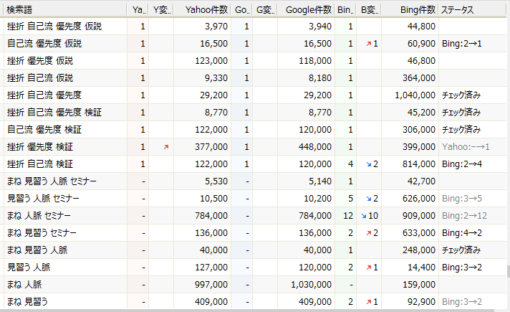
上半分が引っかからない記事のクエリで下が引っかかる記事のクエリです。
ちなみに画像はどちらも検索ボリュームが小さく収益はほぼない説明記事なので公開しています。ほぼ全部1位ですがPVはほぼないです。
自分がメインで狙っている記事の順位データなどを公開してしまうと他の人にマネされる恐れがあるので止めたておいたほうが無難です。
順位が付かない記事は後回しでよい
記事の順位を上げる方法の前に基本的な考え方を説明しておきます。
うまくいかないと止めたくなるものです。ですから、まずは心が折れずに続けられる態勢を整えましょう。
最初のブログから収益を上げられる人は少ないです。そもそも3ヵ月で半分は止めてしまうのがアフィリの世界です。
うまくいかなかったら原因をして別のブログを作って別ジャンルを試していけばいいだけです。
気にせずうまくいくまで試行錯誤を続けていくことがビジネス成功の秘訣です。
失敗や無駄な努力よりもうまくいったことを評価していくように考えたほうがいいです。
そろそろ記事の順位アップの話に入ります。
頑張って Google 検索で上位表示されるようになってもクエリ自体にニーズがないとPVは増えません。
ある程度検索ボリュームのあるクエリで上位表示を目指していきましょう。
YMYL ジャンルや人気の激戦ジャンルだと100位圏内に入ること自体がかなり難しくなっていることがあります。
特化ブログでは他にも記事がたくさんあるのでまずは20~40位くらいの順位の高い記事を先に10位以内に、さらに3位以内を目指して更新していったほうが効率がいいです。
ブログは全記事上位表示が理想ですが、実際には一部の人気記事でPVをかせいで集客するのが基本のスタイルになります。
その人気記事から関連記事へユーザーを回遊してもらい広げていくイメージです。ですから、最初から全記事上位を狙う必要はありません。
とはいえ、最初は全記事圏外ということもあるでしょう。普通は3ヵ月くらいはまともな評価はされないのでまずは必要な記事を全部書き上げることを目指した方がいいです。
それでも順位が付かずどうすればいいか分からないというときは4語キーワードでどこにニーズがあるか調べましょう。
キーワードを4語に増やして圏内のクエリを探してそこを起点に更新していけば順位アップが狙えます。
そもそも上位表示を狙うなら基本的には記事の品質アップを目指すべきです。
その方法はライバル記事、ユーザー、ジャンルなどの分析をさらに深堀りして自分の理解を深めると効率がいいです。
一通り記事が完成したら深堀して新しいことを知るたびに記事に反映させていけばいいでしょう。
分析やSEOを進めていきこれ以上はやることがない、あるいは調査はいくらでも出来るがこれ以上は効率が悪いというところまでいったら一旦作業完了になります。
運用フェーズに移行して被リンク獲得やSNSや動画集客なども視野に入れていきましょう。
3ヵ月たってあまりにも反応が悪い、あるいはライバルが強すぎる、YMYL など Google ルールに引っかかっていて対処できない、などの問題が分かってしまうこともあります。
そのときはそのブログは放置して別ジャンルで新しいブログを始めればいいでしょう。
UberSuggest でキーワード/クエリ分析
サチコ、GRC/Rank Tracker の次に使いたい重要ツールがこの UberSuggest です。(特に Chrome 拡張機能)
キーワードの提案が優秀で、自分が気付いていない収益化できそうなキーワードを教えてくれます。
ライバルのドメインパワーや流入数なども客観的に分析できます。
基本はキーワード/クエリを軸に分析する SEO ツールで、ツールの中では安価で高性能です。
有料ツールですが無料でもある程度まで使えるので最初は無料でいいでしょう。
客観的なデータが分かれば SEO 分析力が上がり有効な手を打てるようになります。
参考 無料キーワード提案ツール UbersuggestでSEO対策
Chrome 拡張機能が楽で便利
拡張機能を入れると Google/YouTube/(Amazon) 検索などの使ったときに結果のタイトル下と画面の右側に自動でキーワード分析が表示されるようになって便利です。
- Domain Authority(ドメインパワー)
- 流入見込み数(各クエリからの流入予想の合計)
- ソーシャルシェアカウント(共有された回数など)
- バックリンク数(被リンク数)
- Vol:検索ボリューム
- CPC:クリック単価
- SD:SEO難度
- SEOの分析データ
(※ドメインパワー/SEO難度は99か100が最大値のようです)
ライバルの強さや集客クエリをチェックするのに使えます。
特に凄いのが流入見込みのリストを開くと別の流入クエリが分かることです。
ライバルがどのクエリで集客しているか丸分かりなので自分の記事にも取り入れていきましょう。
基本は収益化できるキーワードがほぼ決まっているのが SEO の世界なのでこれを狙っていきます。
参考 Ubersuggest – SEO&キーワードの発見 – Chrome ウェブストア
Chrome 拡張機能を使うときの注意
拡張機能も Google 検索などで無料で使える回数に制限があるので毎日少しずつ使うといいです。
基本的には分析した予想値にすぎないので精度が低い可能性と、肝心の Google の評価とは違う可能性があるので注意してください。
無料で使えるのはユーザーの検索行動をビッグデータとして収集する目的があるからです。
自分の検索行動がすべて記録され広告表示などに利用されるはずです。
Google も同じですが、ブラックハットやモラルに反すると解釈される恐れのある検索には使わないほうがいいです。

悪いことのやり方とか常識に反することは検索しちゃダメだってことだ。

いっそのことアフィリ用と趣味用で別々のブラウザを使ってもいいわね。
ヒートマップでユーザー行動をチェック
ヒートマップを使えばユーザーが記事のどこを見てどのリンクが押されているか分かります。
長文SEOでとりあえず検索順位は上げたけど記事の下の方は全然見られてなかった、なんてことが分かります。
見られてないところに広告リンクをはっても意味ないですからページ上部の見られやすいところにはり替えるなどして記事を最適化していくことが出来ます。
企業向けですがアフィリブロガーでも個人事業主として使える Ptengine の無料版があるのでこのあたりから試してみればいいでしょう。
ヒートマップツールはあまり調べてないのでもっといいものがあるかもしれません。
気になる人は調べてみてください。
リンクチェック
WordPressならプラグインを使うのがおすすめ。
Webサービスならリンクチェッカー(dead-link-checker.com)などがある。
NotFound404 をリダイレクト設定しているサイトはリンク切れ扱いにならないので注意。
ツールでニーズやライバルを調査
関連 ツール活用【調査編】確かなデータを元に作業を進めなければ意味がない(ツール説明&リンク集)
参考 無料キーワード提案ツール UbersuggestでSEO対策
公式 【PR】SEO対策のプロも愛用。検索順位チェックツールGRC
![]()
関連 アフィリ戦略トップページ
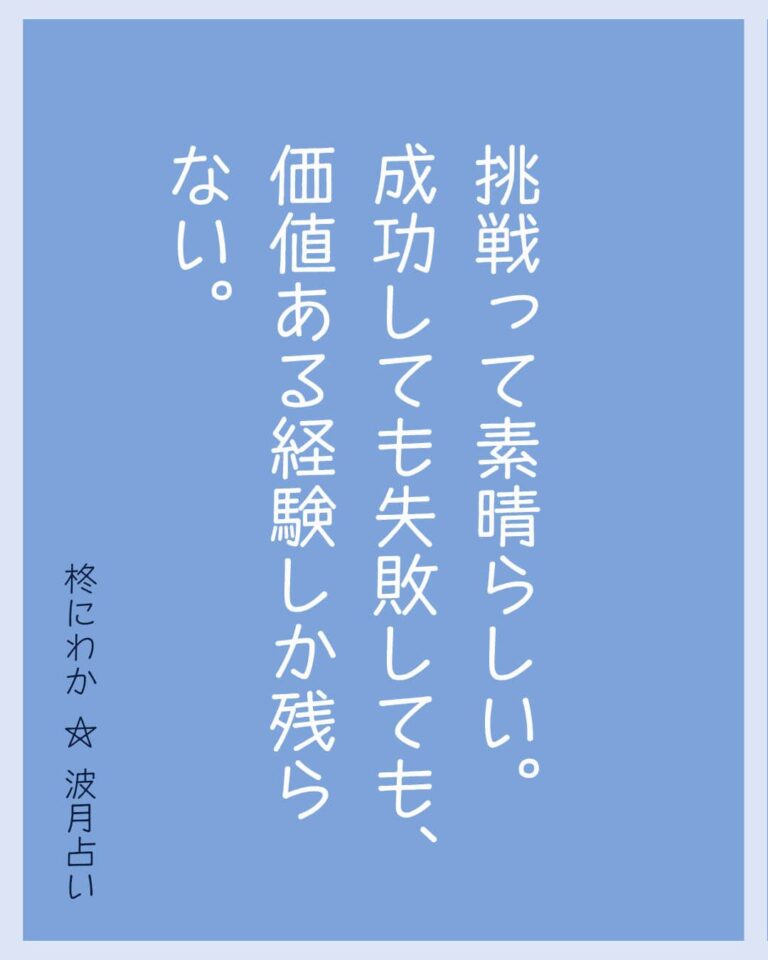


コメント